
Jednou z nejlepších funkcí, se kterou iOS 13 přichází, je Sdílejte ETA. Jak důležitá je tato možnost, poznáte, když ve spěchu opustíte svůj dům, aniž byste svým přátelům dali vědět, kdy přesně se s nimi setkáte.
S tím Sdílet odhadovaný čas příjezdu (ETA), stačí vybrat kontakt ze spodní části aplikace mapy a automaticky odeslat zprávu s vaším cílem a časem příjezdu.
Související:
- Jak najít přátele na Snapchatu
- Odebrat údaje o poloze z fotografií a videí na iPhonu nebo iPadu
- Jak skrýt obrázky v aplikaci Fotky na iPhonu a iPadu
- Jak používat funkci Najít přátele v iOS 15 iPhone i iPad
- iPhone se neustále restartuje/zasekává se na logu Apple iOS 15: Oprava
To je dobré, že? Dokonce je aktualizuje, pokud se dostanete do provozu nebo se zdržíte. ETA sdílení je jednou z funkcí, kterou na iOS 13 považuji za přitažlivou. Pokud tato funkce na vašem iPhone nefunguje, níže je řešení problémů.
Jak získat ETA na Google Maps
Pro ty, kteří nepoužili sdílený odhadovaný čas příjezdu, je níže uvedeno, jak jej používat.
Krok 1: Spusťte na svém iPhonu aplikaci Apple Maps.
Krok 2: Najděte cíl a začnětepohon' Pokyny.
Krok 3: Dále klepněte na Sdílejte ETA v dolní části obrazovky.
Krok 4: Můžete také kdykoli přejet prstem nahoru a zobrazit tlačítko Sdílet ETA.
Krok 5: Nyní vyberte a nedávný kontakt nebo klepněte na Kontakty a pomocí vyhledávacího pole najděte někoho jiného. Můžete dokonce sdílet svůj odhadovaný čas s více kontakty současně.
Krok 6: Nyní se můžete vrátit na obrazovku Share ETA z nabídky Map.
Jak zobrazit oznámení nebo textové zprávy Map na Share ETA
Z panelu Share ETA v Mapách, když vám někdo sdílí svůj ETA, dostanete upozornění prostřednictvím aplikace Mapy s možností sledovat váš pokrok v reálném čase.
I ti, kteří nemají iOS, mají vedle sebe ikonu zprávy, dostanou také váš odhadovaný čas příjezdu přes iMessage nebo SMS a dostanou novou zprávu, pokud se zdržíte.
Abyste však věděli, zda jste úspěšně sdíleli svůj odhadovaný čas příjezdu, všimnete si vedle svých kontaktů dvou různých ikon. Ty ukazují, že jste svým kontaktům odeslali upozornění.
Jak sdílet ETA z CarPlay s iOS 13
Ti, kteří používají a carplay také tuto funkci rádi využije. Po spuštění trasy získáte tlačítko Sdílet ETA, stejně jako na vašem iPhone. Dobrou zprávou je, že ji můžete dokonce použít v nabídce Map v autě a zobrazit panel Share ETA. Odtud budete moci posílat upozornění novým kontaktům nebo klepnutím ukončit sdílení se svými aktuálními.
Jak automaticky sdílet ETA pro vaše oblíbené destinace
Apple také provedl určité změny, vylepšil oblíbené funkce v Mapách pro iOS 13, čímž je učinil prominentními. Právě teď můžete automaticky sdílet svůj odhadovaný čas příjezdu s určitými kontakty, kdykoli budete navigovat na určitá místa.
To je skvělé, například můžete automaticky sdílet svůj příjezd s manželem, kdykoli se vrátíte domů. Chcete-li na svém iPhonu povolit tuto funkci, otevřete Mapy a klepněte na 'Podívejte se na všechny“ vedle vašich oblíbených.
Nyní najděte příslušné oblíbené místo a vyberte jej tlačítko „i“. vedle toho. Přejděte dolů a vyhledejte 'Přidat osobu' pod nadpisem Sdílet ETA.
Sdílet ETA na vašem iPhonu nefunguje? Zde je to, co dělat
Jedna nebo druhá věc by mohla zabránit tomu, aby funkce Share ETA na vašem iPhone fungovala. Když k tomu dojde, všimnete si, že váš kontakt nedostává žádné upozornění, když s ním sdílíte svůj odhadovaný čas příjezdu. Nebo čas příjezdu nebude přesný nebo ze všeho nejhorší, možná dokonce vůbec neuvidíte tlačítko Share ETA.
Ať už je problém jakýkoli, níže vám ukážeme pracovní řešení, jak to vyřešit
Metoda 1: Aktualizujte software
Nezapomeňte, že Share ETA je zbrusu nová funkce, která byla vydána spolu s iOS 13. Share ETA byla později odstraněna na iOS 13 kvůli některým chybám, které pocházejí z verze.
Nyní však máme nový iOS 13.1.2, který, jak se zdá, nyní funguje dobře. Ujistěte se tedy, že máte na svém iPhonu nejnovější aktualizaci. Pokud používáte starší iPhone, jako je iPhone 6 nebo nižší, je nám líto, že si tento odhadovaný čas sdílení nemůžete užít.
Měli byste upgradovat na iPhone 7 nebo novější, který můžete dokonce získat na dostupné cena. Níže je uveden postup, jak zkontrolovat, zda váš iPhone běží na nejnovější verzi iOS.
Krok 1: Ujistěte se, že je váš iPhone připojen k síti Wi-Fi nebo aktivnímu internímu připojení.
Krok 2: Teď jdi Nastavení > obecně > Aktualizace softwaru.
Krok 3: Stáhněte a nainstalujte aktualizaci, pokud je k dispozici
Metoda 2: Zapněte služby určování polohy
Chápeme, že můžete stále používat mapy, aniž byste zapnuli služby určování polohy, jde o to, že aplikace nemůže najít, kde se nacházíte v reálném čase. Bez polohových služeb tedy nebudete moci sdílet odhadovaný čas příjezdu. Ujistěte se, že máte zapnuté služby určování polohy podle následujících kroků.
Krok 1: Otevřená Nastavení > Ochrana osobních údajů > Místo Služby.
Krok 2: Nyní zapněte 'Místo Služby“ v horní části obrazovky.
Krok 3: Dále přejděte dolů a nastavte Mapy tak, aby používaly služby určování polohy 'Při používání aplikace. "
Metoda 3: Vypněte omezení doby obrazovky
Nemůžeme to s jistotou říci, ale Omezení obsahu a soukromí mohou zabránit správnému fungování odhadovaného času příjezdu. Takže byste se měli pokusit vypnout všechna omezení, která máte v nastavení vašeho iPhone pro hlavní čas.
Krok 1: Otevřená Nastavení > Čas na obrazovce
Klepnutím povolíte aplikace
Nyní přidejte Mapy do svého seznamu vždy povolených aplikací.
Krok 2: Klepněte na Limity komunikace:
Nastavit povolenou komunikaci na 'Každý“ během povoleného času na obrazovce.
Nastavte také povolenou komunikaci na „Každýběhem odstávky.
Krok 3: Otevřená Omezení obsahu a soukromí:
Poté v horní části obrazovky vypněte Omezení obsahu a soukromí.
Zkontrolujte, zda se tím opraví odhadovaný čas příjezdu sdílení na vašem zařízení.
Metoda 4: Nastavte datum a čas automaticky
Ujistěte se, že vaše datum a čas jsou přesné. Nesprávné datum a čas mohou způsobit problémy s mapami a dalšími aplikacemi na vašem iPhone. Pro jistotu se doporučuje nastavit datum a čas automaticky.
Krok 1: přejděte na Nastavení > obecně > Datum Čas.
Krok 2: Zapnout "Nastavit automaticky”.
Metoda 5: Otestujte připojení k internetu na vašem iPhone
Ke správnému fungování sdílení ETA na vašem telefonu potřebujete silné a aktivní připojení k internetu. Bez dat a dostatečné služby pro odesílání SMS nebude ETA sdílení fungovat.
Krok 1: Vypněte Wi-Fi a načtěte novou webovou stránku v Safari, abyste otestovali svá mobilní data.
Krok 2: Otevřená Nastavení > Mobilní data a zapněte mobilní data pro Mapy.
Krok 3: Před použitím Share ETA zkontrolujte, zda máte na svém iPhone stabilní službu.
Metoda 6: Znovu zkontrolujte své kontaktní údaje
Ujistěte se, že telefonní číslo u vybraného kontaktu je správné. Pokud máte špatné telefonní číslo, kontakt nebude dostávat upozornění. Měli byste tedy zkontrolovat kontakt a znovu zkontrolovat údaje o adrese kontaktu.
Krok 1: Spusťte na svém iPhonu aplikaci Kontakty nebo Telefon.
Krok 2: Vyhledejte kontakt, který jste se pokusili odeslat Sdílejte oznámení o předpokládaném čase příjezdu.
Krok 3: Zkontrolujte, zda jsou kontaktní údaje přesné a aktuální.
Metoda 7: Požádejte svůj kontakt, aby zkontroloval svá nastavení
Možná je problém v přijímači, ne na vaší straně. Pro jistotu požádejte osobu, se kterou chcete sdílet ETA, aby zkontrolovala následující nastavení na svém telefonu.
- Oznámení by měli hledat v aplikaci Zprávy, namísto WhatsApp, Facebook Messengeru nebo jakékoli jiné služby pro rychlé zasílání zpráv.
- Měli by aktualizovat svůj iPhone na nejnovější verzi, pokud nějakou mají.
- Měli by jít do Nastavení > Oznámení > umístění > Povolit oznámení.
Metoda 8: Ukončete Mapy a restartujte iPhone.
Dalším dobrým nápadem je ukončit aplikaci Mapy a restartovat telefon. Pokud ETA sdílení na vašem iPhone nefunguje, je čas restartovat zařízení. Chcete-li zařízení restartovat, postupujte podle níže uvedených kroků.
Krok 1: Dvojitým kliknutím na tlačítko Domů nebo přejetím prstem ze spodní části obrazovky nahoru zobrazíte všechny otevřené aplikace.
Krok 2: Nyní odsuňte každou aplikaci z horní části obrazovky, abyste ji ukončili, včetně Map.
Krok 3: Poté klikněte na domovskou stránku nebo přejeďte prstem nahoru a vraťte se na domovskou obrazovku.
Krok 4: Poté stiskněte a přidržte Boční tlačítko s jedním Tlačítko hlasitostia poté posunutím vypněte, když budete vyzváni.
Krok 5: Počkejte 30 sekund a poté stiskněte boční tlačítko restartujte svůj iPhone.
Metoda 9: Ujistěte se, že jsou Apple Maps dostupné ve vaší zemi
Není novinkou, že Apple Maps nejsou v některých zemích dostupné. I když časem mohou rozšířit své mapy po celém světě. Takže bez dlouhého času byste měli zkontrolovat seznam dostupných zemí zde.
Další způsoby sdílení ETA z iPhone
Pokud Apple Maps nejsou ve vaší zemi dostupné nebo stále nefungují správně, existují další způsoby, jak sdílet svůj odhadovaný čas příjezdu z vašeho iPhone. Malá nevýhoda je, že žádná z těchto metod neaktualizuje lidem váš odhadovaný čas příjezdu.
Sdílejte polohu pomocí funkce Najít
Nové hledání mého přítele v iOS je ještě užitečnější a důležitější. iPhone to zkombinoval, aby bylo snadné najít vašeho přítele a také váš iPhone. S Najít aplikaci mého přítele, můžete svou aktuální polohu sdílet s kýmkoli.
Krok 1: Otevřete aplikaci Najít mého přítele a přejděte na kartu Lidé.
Krok 2: Klepněte na Zahájit sdílení polohy nebo Sdílet moji polohu.
Krok 3: Vyhledejte konkrétní kontakt a klepněte na Odeslat.
Krok 4: Dále zvolte, jak dlouho chcete s danou osobou sdílet svou polohu.
Krok 5: Váš kontakt nyní může sledovat vaši polohu prostřednictvím aplikace Najít na svém vlastním zařízení Apple.
Sdílejte svou polohu pomocí iMessage
iMessage vám také umožňuje odeslat snímek vaší aktuální polohy nebo pozvat kontakty, aby sledovali vaši polohu v reálném čase z aplikace iMessage. Toto je další snadný způsob, jak sdílet svou polohu s přáteli a rodinou.
Krok 1: Otevřete konverzaci se svým kontaktem v aplikaci Zprávy.
Krok 2: Podívejte se na horní část obrazovky, klepněte na jejich jméno a poté klepněte na tlačítko „i“.
Krok 3: Poté zvolte způsob sdílení polohy:
Odeslat moji aktuální polohu: Tím se do konverzace iMessage přidá vaše aktuální poloha.
Sdílet moji polohu: Můžete si vybrat, jak dlouho chcete s danou osobou sdílet svou polohu, a ona vás může sledovat na stránce Najít mého přítele
Pomocí pole pro komentáře nám dejte vědět, která metoda odstraňování problémů vám vyhovuje. Doufáme, že vám tento článek pomůže. Pokud máte nějaké další otázky kromě tohoto, můžete se zaregistrovat na našem fóru a vytvořit svůj dotaz nebo témata.
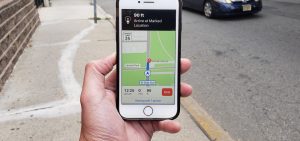
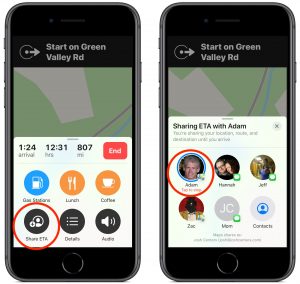





Napsat komentář